下面请跟着图老师小编一起来了解下Photoshop绘制简单逼真的草莓教程,精心挑选的内容希望大家喜欢,不要忘记点个赞哦!
【 tulaoshi.com - PS 】
先看看效果图

首先,对有有绘画基础的,那应该就是先画线稿了。如图1.
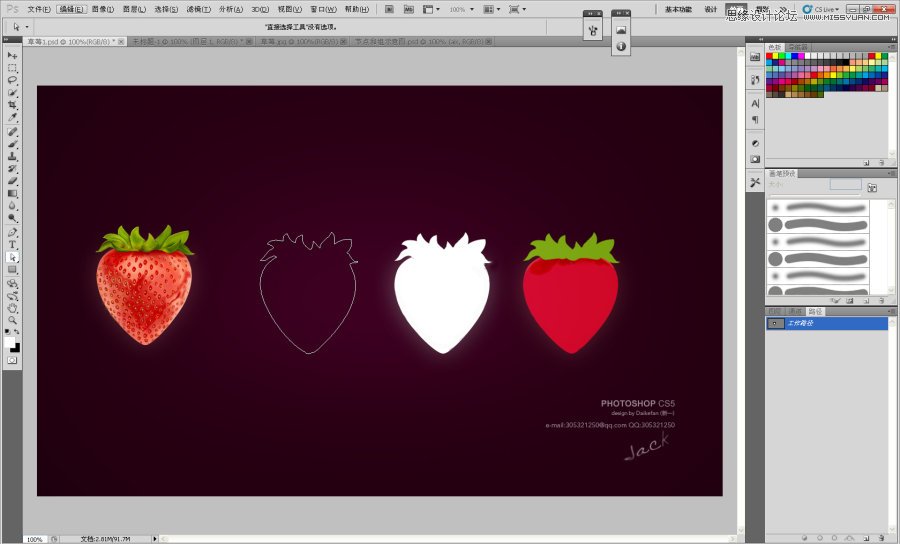
但对于新手,这种画,应该如何下手呢,我建议用拆分法
问:如何拆分,怎么拆分呢?
请看图2,我们占时把草莓分成2块吧,一块绿叶,一块麻子脸(我喜欢这么叫它)。
对于新手,我们首先用钢笔工具勾勒出草莓的外形,然后,开始填色。
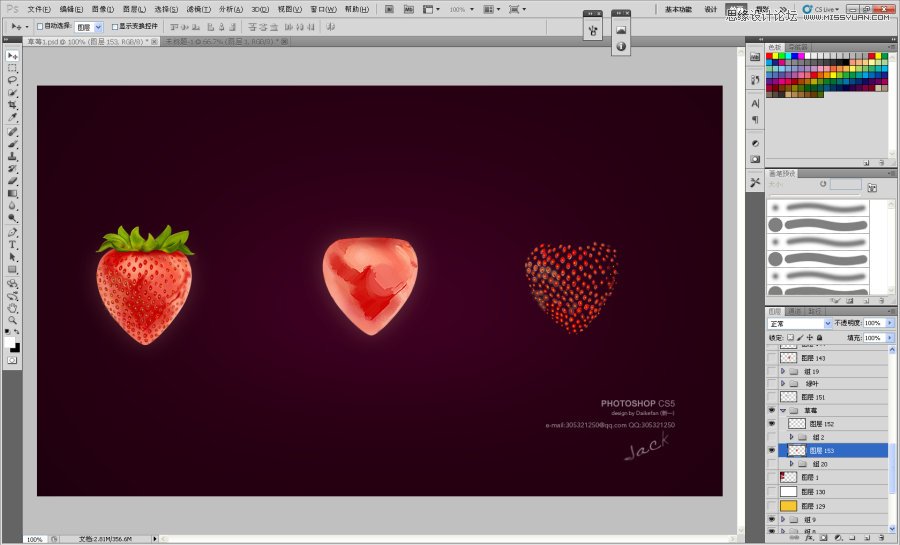
问:如何绘制草莓的麻子脸?
请看图3,我们看到,草莓长了很多麻子。真的很多。长这么多麻子脸,这丫的竟然还是水果皇后。100多个麻子,画到想死有木有,并且每一个麻子还不一样,还不能复制张贴。当然,愿意偷懒的童鞋,可以复制张贴。麻子的绘制过程如图4。为了亲,我特意做成大图,让亲们看的更清楚。依旧是钢笔工具。你问我钢笔在哪里,猛击键盘"P"。然后填色,加内阴影。麻子坑的色值:ba1508。因为光照效果的不同,不可能每个都是这个数值。至于内阴影,1像素左右就够了。你说,我的为什么那么大,废话,我是放大图。麻子的色值:f1a017。然后,你可以加上投影,加上斜面浮雕,这些不重要。跟麻子坑一样,不可能每个都这样。然后,就是100多个麻子的绘制过程,此处省略1万字。。。。无比悲催的过程。
神马,你说我没教你画那个脸。这个这个,这个画笔一笔一笔刷的。你说我该肿么告诉你,等我有空整个视频吧。我已经把麻子移开了。你也应该看的懂了。主要还是阴影与高光以及反光的练习。
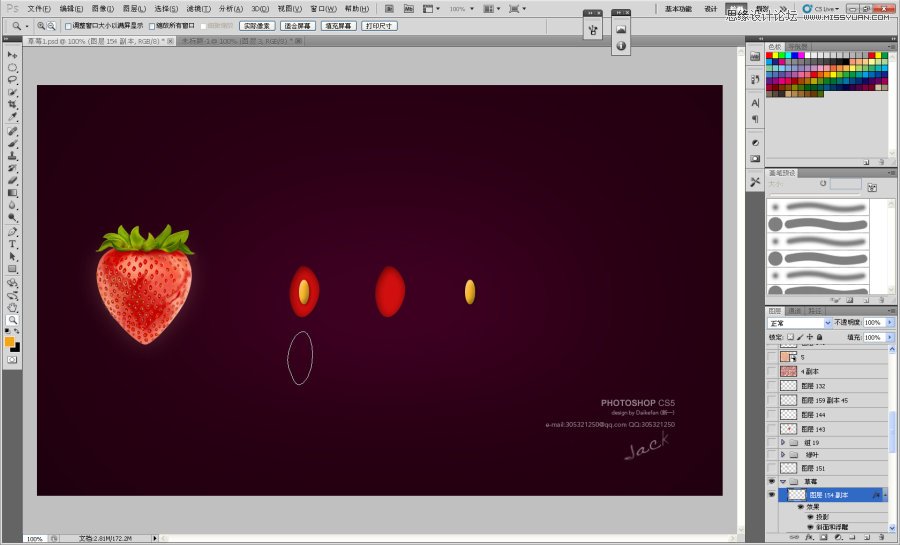
问:如何绘制草莓的绿叶?
请看图5,绘制过程跟画麻子一样。钢笔上色,注意阴影与高光,以及反光,投影。绿叶的画法很多,下期苹果,将为你介绍令一种画法。敬请期待。
问:新一是不是用数位板画的?
不是,直接用鼠标画的,数位板摆在旁边看着我画。o(∩_∩)o
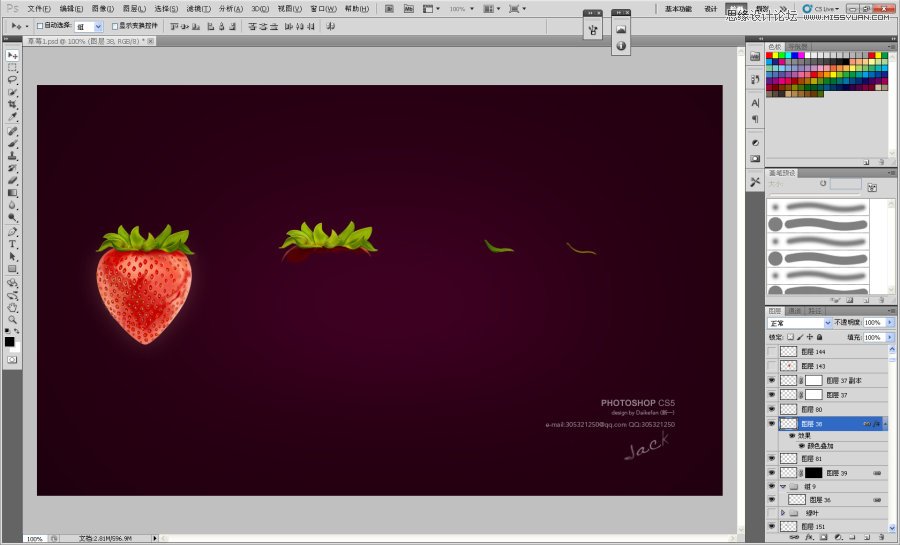
本期教程结束,如果你对我写的教程有什么好的建议与想法,欢迎留言。
(本文来源于图老师网站,更多请访问http://www.tulaoshi.com/ps/)来源:http://www.tulaoshi.com/n/20160216/1568071.html
看过《Photoshop绘制简单逼真的草莓教程》的人还看了以下文章 更多>>